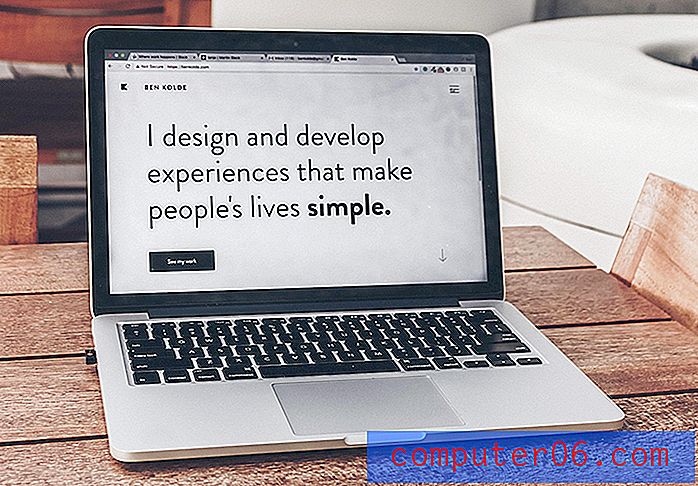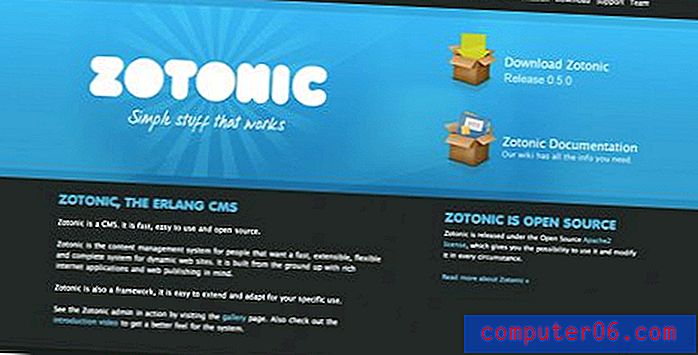Kuidas kuvada Excel 2013-s alati kahte kümnendkohta
Lahtrite õigesti vormindamine programmis Excel 2013 aitab tagada, et teie andmeid ei kuvata mitte ainult õigesti, vaid ka neid, kes neid vaatavad, saavad hõlpsalt seedida. Kuid lisaks nendele teguritele võiksite ka teie andmed kena välja näha. Selle saavutamiseks võite kasutada mitmeid subjektiivseid viise, kuid üks kasulik muudatus on sama rea komakohtade arvu kuvamine antud rea või veeru kõigi numbrite korral.
Meie allolev juhend näitab teile, kuidas lahtrite valikut vormindada nii, et need kõik kasutaksid sama arvu komakohti.
Muutke numbri vormindamine rakenduses Excel 2013 nii, et see hõlmaks kahte kümnendkohta
Selle artikli juhised muudavad mõne arvutustabeli lahtri vormingusuvandid nii, et need kuvaksid alati kahte koma pärast koma, isegi kui üks neist kohtadest (või mõlemad) on nullid. Pange tähele, et selle saavutamiseks võite kasutada ka valuutavormingut.
1. samm. Avage arvutustabel, mis sisaldab lahtrid, mida soovite vormindada.
2. samm: valige hiirega lahtrid, mida soovite kasutada kahe kümnendkoha täpsusega. Saate valida terve rea, klõpsates lehe vasakus servas rea numbril, tervel veerul lehe ülaosas asuval veerutähel klõpsates, või võite valida kogu lehe, klõpsates 1. rea kohal oleval nupul, ja A-veerust vasakul

3. samm: paremklõpsake ühte valitud lahtrit ja klõpsake siis suvandit Vorminda lahtrid .
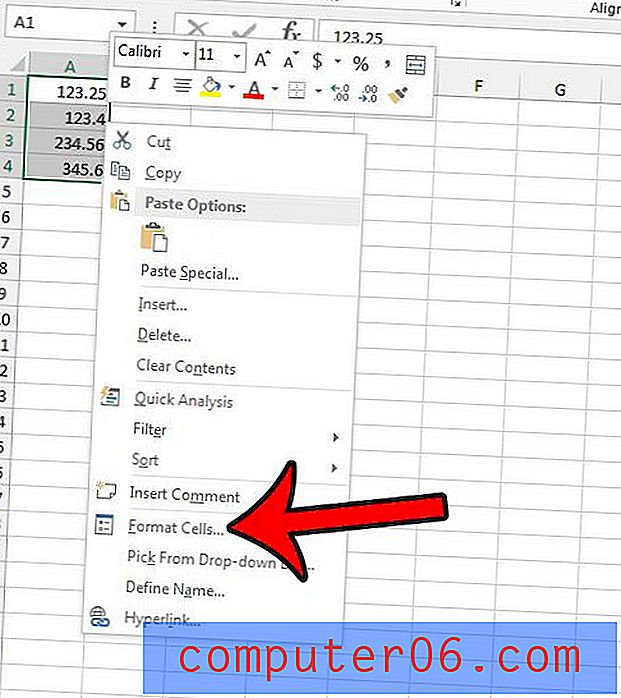
4. samm: klõpsake akna vasakus servas asuvas veerus suvandil Number ja seejärel veenduge, et akna keskosas väljal Kümnendarv on väärtus 2. Võite seejärel klõpsata akna allosas nuppu OK. muudatuste rakendamiseks.
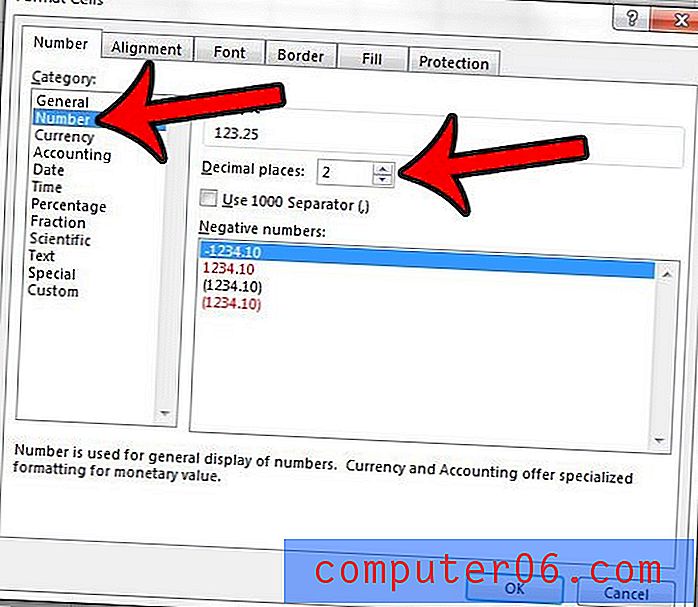
Kas soovite, et komade eraldaja oleks teistsugune sümbol kui praegu kasutatav? Klõpsake siin ja lugege, kus saate seda sätet muuta.